Photoshop 一棵梦幻的圣诞树
最终效果 
1、按Ctrl+N 新建立文档,设置大小 1920px by 1200px RGB模式,分辨率大小 72 pixels/inch.。用巨型工具绘制一个矩形。 
2、添加图层样式:渐变叠加,参数及效果如下图。 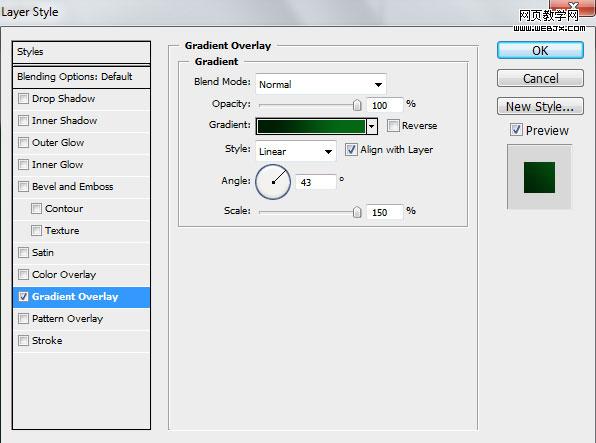
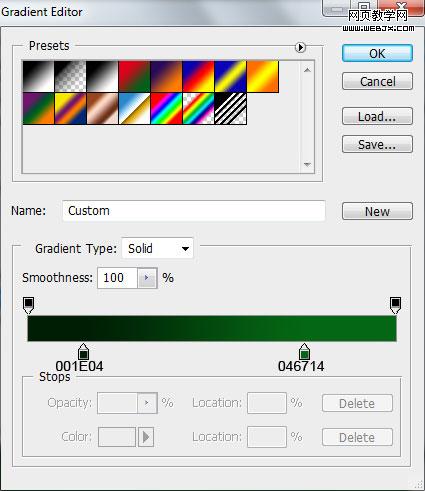
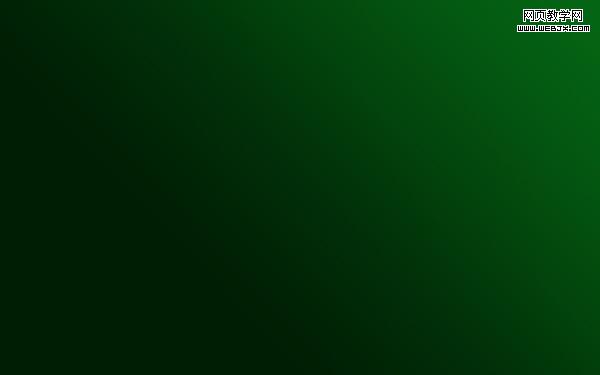
3、创建新图层,选择柔角画笔。 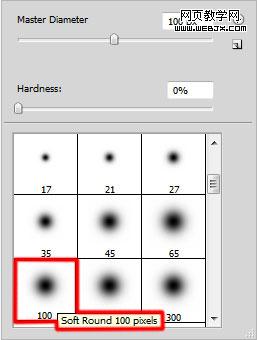
4、改变前景色为黑色,设置透明度为10%,用笔刷绘制如下效果。 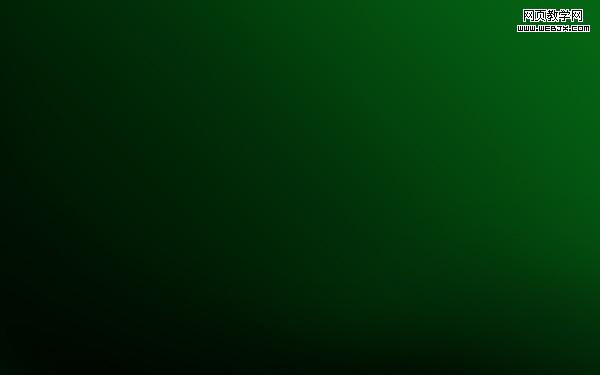
5、再创建一个新图层,使用应笔刷绘制圣诞树形状。 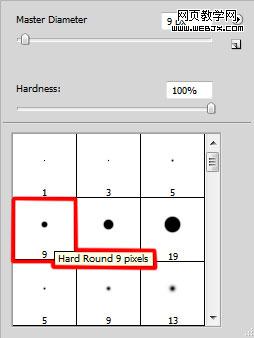
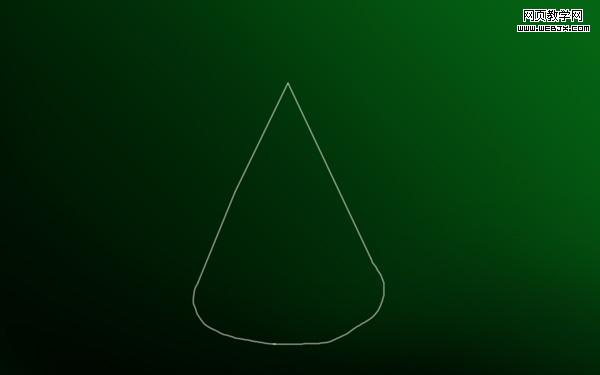
6、打开下图所示的星光图片。选择菜单:编辑 > 定义画笔,创建新图层,然后选择星光笔刷。 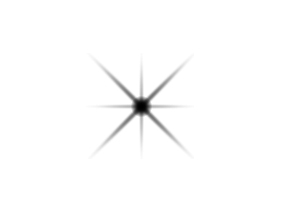
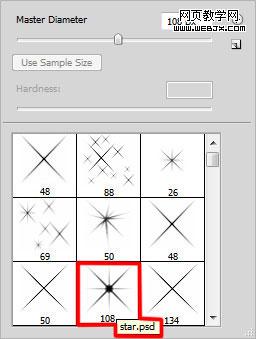
7、打开画笔面板,设置如下。 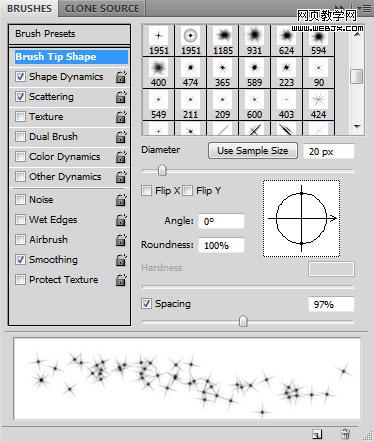
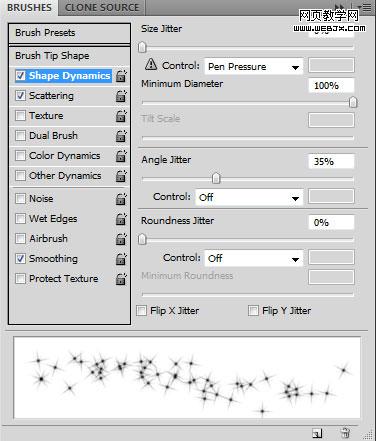
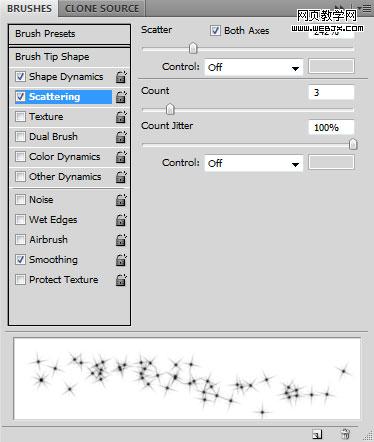

熱AI工具

Undresser.AI Undress
人工智慧驅動的應用程序,用於創建逼真的裸體照片

AI Clothes Remover
用於從照片中去除衣服的線上人工智慧工具。

Undress AI Tool
免費脫衣圖片

Clothoff.io
AI脫衣器

Video Face Swap
使用我們完全免費的人工智慧換臉工具,輕鬆在任何影片中換臉!

熱門文章

熱工具

記事本++7.3.1
好用且免費的程式碼編輯器

SublimeText3漢化版
中文版,非常好用

禪工作室 13.0.1
強大的PHP整合開發環境

Dreamweaver CS6
視覺化網頁開發工具

SublimeText3 Mac版
神級程式碼編輯軟體(SublimeText3)
 畫聖誕樹梗的意思意義出處介紹
Mar 28, 2024 pm 03:01 PM
畫聖誕樹梗的意思意義出處介紹
Mar 28, 2024 pm 03:01 PM
聖誕節馬上就要來臨了,想必已經有不少網友都非常的期待,而最近畫聖誕樹這個梗在抖音上熱議,想必不少大家還不知道什麼意思,下面小編就帶來了介紹。畫聖誕樹是什麼梗這是一個設圈梗,通常指那些設計和繪畫能力不是很強的人,但是總覺得自己的設計很牛,還喜歡拿出來炫耀。畫聖誕樹梗的意思今年的聖誕節馬快到了,最近在抖音上不少網友都在使用手機軟體畫聖誕樹,算是表達了一種祝福,儀式感。畫聖誕樹圖片
 C語言中的聖誕樹程序
Sep 13, 2023 am 09:05 AM
C語言中的聖誕樹程序
Sep 13, 2023 am 09:05 AM
在這裡,我們將看到一個有趣的問題。在這個問題中,我們將看到如何隨機列印聖誕樹。因此,樹木會像聖誕樹燈一樣閃爍。為了列印聖誕樹,我們將列印各種大小的金字塔,一個接一個地放置。對於裝飾葉子,將從給定的字元清單中隨機列印一個字元。高度和隨機性是可調節的。在生成樹之後,整個螢幕被清除,然後再次生成,這就是為什麼它看起來像是閃爍的樹。範例#include<stdio.h>#include<stdlib.h>#include<time.h&
 c語言聖誕樹代碼怎麼寫
Jan 23, 2024 pm 04:05 PM
c語言聖誕樹代碼怎麼寫
Jan 23, 2024 pm 04:05 PM
寫法:使用三個循環來列印聖誕樹的每一行。第一個循環控制樹的高度,第二個循環印出空格,第三個循環印出星號。在第二個循環中,使用n - i來控制每一行前面列印的空格數量,隨著高度的增加,空格數量會逐漸減少。在第三個循環中,使用2 * i + 1來控制每一行列印的星號數量,隨著高度的增加,星號數量也會逐漸增加。在第二個循環之後,還使用了額外的循環來列印樹幹,使樹看起來更加完整。
 小時候玩過的回合製遊戲竟然還在運營,甚至要開新區了?
Mar 16, 2024 am 08:49 AM
小時候玩過的回合製遊戲竟然還在運營,甚至要開新區了?
Mar 16, 2024 am 08:49 AM
小時候家裡剛買電腦的時候,我接觸過一款名叫《夢幻聊齋》的網遊,精緻可愛的畫風、憨態可掬的寵物、絢麗多彩的坐騎、華麗炫酷的戰鬥畫面,這些場景都在我的腦海中產生了深刻的印象。但隨著時間的流逝,《夢幻聊齋》也隨著我的青春被遺忘在記憶長廊的角落。殊不知,十幾年過去了,一次偶然的機會使我重新接觸到了這款遊戲,沒想到它竟然還在,甚至還要開新區?一下子,我的記憶又重新復甦。那些曾經一起戰鬥過的戰友們,有很多已經退遊了,但是竟然也有幾個人還在堅守陣地。回來了,一切都回來了!之前就聽說,營運為了這次開新區也是
 已經2024年了,還有人記得這款超經典回合製網遊嗎?
Mar 23, 2024 pm 01:41 PM
已經2024年了,還有人記得這款超經典回合製網遊嗎?
Mar 23, 2024 pm 01:41 PM
2011年3月25日,一個畫風精緻,玩法親民的回合製MMORPG走進了大家的視野,它就是《夢幻聊齋》,一個基於名著《聊齋誌異》改編的Q版2D回合製玄幻修真類網路遊戲。遊戲透過五大門派的設置,結合幫派系統、擺攤系統、PK系統等特色系統,讓玩家可以在遊戲中打造裝備,成立幫派,擺攤開店等。可以說,無論是戰鬥還是模擬經營,它的玩法多樣,難度適中,老少兼宜。隨著時間的流逝,《夢幻聊齋》和大多數同期遊戲一樣,逐漸淡出了大眾的視野。隨著MOBA遊戲的興起,許多人開始誤以為回合製遊戲變成時代的眼淚了。但是,
 夢幻新聊齋,他們是靠什麼讓老玩家重拾信心的?
Mar 15, 2024 pm 08:55 PM
夢幻新聊齋,他們是靠什麼讓老玩家重拾信心的?
Mar 15, 2024 pm 08:55 PM
說到《夢幻聊齋》,相信一部分老玩家可能對此並不陌生。作為一款老牌回合製網遊,它在運營的十幾年裡歷經風雨,但依舊屹立不倒,成為一代「苟命王」。經營了這麼久的時間,官方團隊是靠著什麼樣的方式讓遊戲「永保青春」的?接下來,就由小編帶大家來揭秘,看看《夢幻聊齋》是如何讓老玩家們重拾對遊戲信心的吧!沒有什麼成功是可以一蹴可幾的,遊戲產品的品質是營運遊戲的基礎與核心。在過去的十幾年裡,團隊致力於維護遊戲伺服器穩定、研發新系統新玩法、設計新外觀新道具、關注用戶留存率等等,《夢幻聊齋》也從一個只有回合製基礎
 叫上你的好朋友,一起暴打小怪獸! 《夢幻聊齋》新世界BOSS來襲!
Mar 22, 2024 pm 12:40 PM
叫上你的好朋友,一起暴打小怪獸! 《夢幻聊齋》新世界BOSS來襲!
Mar 22, 2024 pm 12:40 PM
你,想不想成為遊戲世界中拯救眾生的蓋世英雄?你,想不想一戰成名,獨霸鰲頭?在遊戲《夢幻聊齋》中,有一個趣味性很強的玩法:世界BOSS挑戰。玩家可以組隊跟隊友們一起擊敗來自各地的世界BOSS,獲得豐厚的戰鬥獎勵和成就。在即將到來的新區中,我們將推出全新玩法-單人世界BOSS挑戰!什麼是單人世界BOSS挑戰呢?顧名思義就是玩家在不組隊的模式先戰勝強大的世界BOSS,依照戰鬥的狀況累積積分,為自己所在的幫會打榜。當然咯,獎勵也會比多人模式更豐厚!大家不但可以獲得世界BOSS的常規獎勵,還可以獲得專
 重燃經典!回合製網遊《夢幻聊齋》新區即將開放!
Mar 20, 2024 pm 08:30 PM
重燃經典!回合製網遊《夢幻聊齋》新區即將開放!
Mar 20, 2024 pm 08:30 PM
《夢幻聊齋》是一款2011年發表的Q版2D回合製玄幻修真類網路遊戲。經歷了13年時間的沖刷洗禮,《夢幻聊齋》依然保留著開服時經典的畫面和玩法,並長期維護著屬於它的玩家們。沒有什麼比陪伴更長久的承諾,《夢幻聊齋》也不只是會一成不變地運作。這不,2024年3月28日,這個13歲的老遊戲又要煥發新春了,新區春風雨露將在這一天盛大開啟!在這次新區預約活動中,官方以最大限度的誠意期待著每個玩家的回歸。接下來,就讓小編帶大家看看有哪些回歸福利吧!登入福利:連續簽到7天,大家可以在專區頁面和遊戲內分別獲






